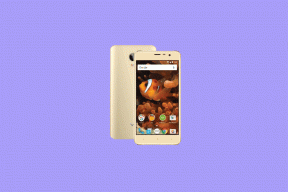Correzione: impossibile connettersi con il Wi-Fi su OnePlus TV
Miscellanea / / August 04, 2021
I televisori OnePlus sono un'altra grande aggiunta alla famiglia di smartphone e accessori OnePlus. Nell'era dei dispositivi IoT intelligenti e dell'ecosistema Android, i marchi di elettronica sono abbastanza concentrati da produrre smart TV con hardware eccellente e numerose funzionalità integrate. Tuttavia, nulla è perfetto in questo mondo, e quindi il OnePlus TV. Alcuni utenti segnalano di non essere in grado di connettersi con il Wi-Fi su OnePlus TV.
Questo particolare problema sta aumentando di giorno in giorno e la maggior parte degli utenti di smart TV della serie OnePlus Y|Q|U sta riscontrando il problema della connettività Wi-Fi. Secondo i molteplici rapporti online e il forum di supporto di OnePlus, la maggior parte degli utenti interessati segnala di riscontrare problemi con il Wi-Fi.
Include "Impossibile connettersi con il Wi-Fi", o "Impossibile connettersi con un singolo router Wi-Fi", o 'Impossibile connettersi con qualsiasi router Wi-Fi, eccetera. Bene, questi sono uno dei Wi-Fi più comuni relativi ai problemi che gli utenti di OnePlus TV stanno affrontando e possono essere facilmente risolti seguendo alcune delle possibili soluzioni alternative menzionate di seguito. Quindi, senza perdere altro tempo, entriamo nel merito.
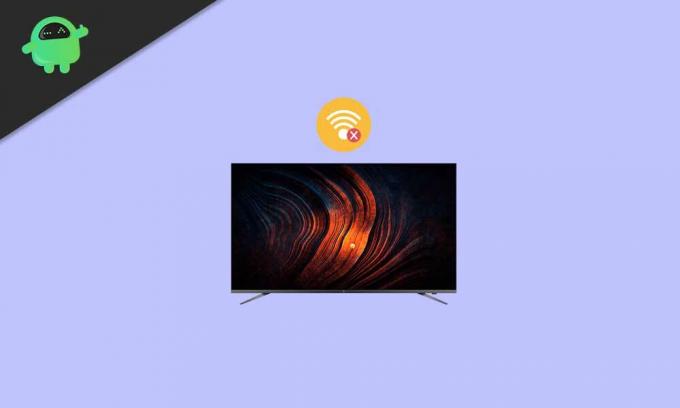
Contenuto della pagina
-
Correzione: impossibile connettersi con il Wi-Fi su OnePlus TV
- Ulteriori passaggi per la risoluzione dei problemi
- Il Wi-Fi si accende automaticamente
- Il Wi-Fi non può accedere a Internet
- Il Wi-Fi si disconnette automaticamente
- Il Wi-Fi si riconnette automaticamente
- La velocità della rete Wi-Fi è lenta
Correzione: impossibile connettersi con il Wi-Fi su OnePlus TV
Per essere molto precisi, se la tua TV OnePlus è collegata a una rete Wi-Fi pubblica come ristoranti o hotel o stazioni ferroviarie, ecc. per uso commerciale quindi potrebbe essere possibile che la rete Wi-Fi pubblica stia tentando di limitare il numero di router di accesso o addirittura di limitare l'accesso ai dispositivi MAC, eccetera.
- Pertanto, si consiglia vivamente di non utilizzare il Wi-Fi pubblico per scopi commerciali perché potrebbe anche rendere vulnerabili il sistema o i suoi dati. Considerando che se stai utilizzando una rete Wi-Fi privata con una forte protezione tramite password, sarai sempre al sicuro. Inoltre, puoi provare a utilizzare una rete Wi-Fi diversa o un hotspot mobile.
- Tuttavia, se stai ancora affrontando problemi relativi al Wi-Fi, prova a riavviare la tua TV OnePlus per aggiornare la connettività con essa.
Ulteriori passaggi per la risoluzione dei problemi
Qui abbiamo menzionato un paio di altri passaggi per la risoluzione dei problemi in modo che tu possa provarlo da solo.
1. Riconnetti rete Wi-Fi
Assicurati di dimenticare e riconnetterti alla rete Wi-Fi sulla tua TV OnePlus. Potrebbe aiutarti molto nella maggior parte degli scenari. A volte la cache dei dati di sistema o il problema tecnico temporaneo della rete possono causare un problema del genere.
2. Cancella cache dei dati in background Wi-Fi
Bene, questo è qualcosa che non seguiamo molto, ma avere una cache di dati di rete intasata o un problema tecnico potrebbe iniziare a innescare problemi con la connettività Wi-Fi o il recupero di servizi online. Quindi, è sempre un'idea migliore cancellare la cache dei dati in background Wi-Fi sulla TV.
Tuttavia, se il problema persiste, assicurati di eseguire un backup completo dei dati TV e di aggiornare il sistema all'ultimo sistema operativo.
3. Ripristina TV
Inutile dire che a volte anche il ripristino della TV diventa cruciale a causa della cache temporanea o del problema tecnico del sistema. Quindi, cancellare solo i dati della cache del Wi-Fi o riavviare la TV potrebbe non essere utile.
Annunci
Sebbene il ripristino della TV al suo stato predefinito (modalità di fabbrica) cancellerà tutti i dati scaricati o le impostazioni salvate, non c'è nulla da fare alla fine. Fare così:
- Innanzitutto, esegui un backup completo dei dati della tua TV se qualcosa è importante per te.
- Apri OnePlus TV > Vai a impostazioni.
- Selezionare Più configurazioni > Scegli di Ripristina.
- Se richiesto, conferma l'azione e attendi che venga completata.
- Al termine, la tua OnePlus TV si riavvierà automaticamente.
- Ora, passa attraverso il processo di configurazione iniziale.
- Hai finito. Ora prova a connettere la TV alla rete Wi-Fi.
4. Contatta il supporto
Tuttavia, se il problema continua a infastidirti, assicurati di contattare il supporto OnePlus per ulteriore assistenza.
Esistono altri tipi di problemi relativi alla connettività Wi-Fi che possono essere riscontrati con i televisori OnePlus. Se stai riscontrando anche uno di questi problemi, prova a seguire le possibili soluzioni alternative di seguito.
Annunci
Il Wi-Fi si accende automaticamente
Assicurati di controllare se la connessione Wi-Fi può essere attivata manualmente. A volte ci dimentichiamo di accendere o connetterci alla rete Wi-Fi specifica e iniziamo a cercare guide alla risoluzione dei problemi senza confermare ogni aspetto da parte nostra. Anche se la password Wi-Fi non è corretta, riceverai problemi di connettività o l'errore di mancata connessione. Quindi, assicurati di controllare anche questo.
- Controlla se qualche app di terze parti sta causando il problema di connettività Wi-Fi o meno. Alcune delle app canaglia di terze parti potrebbero disabilitare automaticamente la connessione Wi-Fi senza chiedere il tuo consenso. Quindi, assicurati di disabilitare quelle app o l'applicazione specifica sulla tua OnePlus TV e inizia a osservare se il problema continua a comparire o meno.
- Inoltre, assicurati di eseguire il backup di tutti i dati sul cloud dal tuo OnePlus TV (se necessario) e quindi esegui un ripristino dei dati di fabbrica per eliminare eventuali bug del software o problemi di rete, ecc.
Il Wi-Fi non può accedere a Internet
Se il Wi-Fi non riesce ad accedere a Internet anche dopo essersi connesso con successo al router Wi-Fi, puoi provare alcuni dei seguenti passaggi:
- Innanzitutto, prova a utilizzare una rete Wi-Fi diversa o un hotspot mobile per verificare se la TV è in grado di accedere a Internet o meno.
- In secondo luogo, prova a riavviare la TV OnePlus e il router Wi-Fi per aggiornare la connettività. Aggiornerà anche il sistema su entrambi i dispositivi che potrebbero anche innescare problemi di connettività.
- Se hai riscontrato che il problema specifico è correlato a un'applicazione specifica, assicurati che i Dati app siano attivati dal menu delle impostazioni di OnePlus TV. Dirigiti verso 'Ambientazione' > 'Utilizzo dei dati' > "Controllo dell'utilizzo dei dati" > Seleziona 'Permettere tutto'.
Il Wi-Fi si disconnette automaticamente
Alcuni degli utenti OnePlus TV interessati hanno anche affermato che anche se sono in grado di connettersi alla rete Wi-Fi, la connessione non è molto stabile. Quindi, stanno riscontrando frequenti disconnessioni Wi-Fi automatiche dopo un po' di tempo.
Bene, in quello scenario, assicurati di aver posizionato il tuo router Wi-Fi vicino alla TV OnePlus o entro una distanza minima dal raggio del segnale Wi-Fi. Questo è molto importante in alcuni luoghi in cui il luogo o la stanza è più congestionato o il router è posizionato a distanza.
Il Wi-Fi si riconnette automaticamente
Se la connessione Wi-Fi non si riconnette automaticamente a OnePlus TV per motivi imprevisti, puoi provare a seguire i passaggi seguenti.
- Verifica se il Wi-Fi non si riconnette automaticamente, il problema si verifica in entrambi gli scenari, indipendentemente dal fatto che lo schermo sia acceso o spento.
- Quindi, se il Wi-Fi non si riconnette automaticamente anche quando lo schermo è acceso o spento senza avere alcun tipo di problemi con il segnale di rete, è possibile che ci siano alcuni problemi con il sistema della tua TV OnePlus. Prova a eseguire il ripristino dei dati di fabbrica della TV dopo aver eseguito il backup dei dati.
- In un altro modo, puoi provare a svuotare la cache dal menu delle impostazioni della TV e assicurarti che il software sia aggiornato.
La velocità della rete Wi-Fi è lenta
- Questo è qualcosa che non ci interessa molto. Ma assicurati di controllare se il router e la TV sono posizionati all'interno del raggio di segnale del Wi-Fi. Inoltre, controlla se la connettività del segnale Wi-Fi non viene bloccata da alcun tipo di ostacolo o congestione in questo posto.
- Prova a regolare la distanza e le antenne del router per una migliore gamma di connettività all'interno della stanza o in qualsiasi luogo specifico. Se nel caso, il tuo router Wi-Fi supporta il Wi-Fi dual-band (2,4 GHz/5 GHz), prova a cambiare la connessione sulla TV per verificare ulteriormente il problema.
- Inoltre, se stai utilizzando la stessa rete Wi-Fi su più dispositivi e tutti sono connessi a allo stesso tempo, prova a disconnettere il Wi-Fi su alcuni dei dispositivi meno utilizzati e verifica nuovamente il problema.
Questo è tutto, ragazzi. Partiamo dal presupposto che tu abbia trovato utile questa guida. Per ulteriori domande, puoi commentare qui sotto.